win10系统怎么禁止软件联网呢?下面把方法分享给大家。
工具/原料
ThinkPadW530
Windows10
方法/步骤
1
在控制面板中点击【系统和安全】。
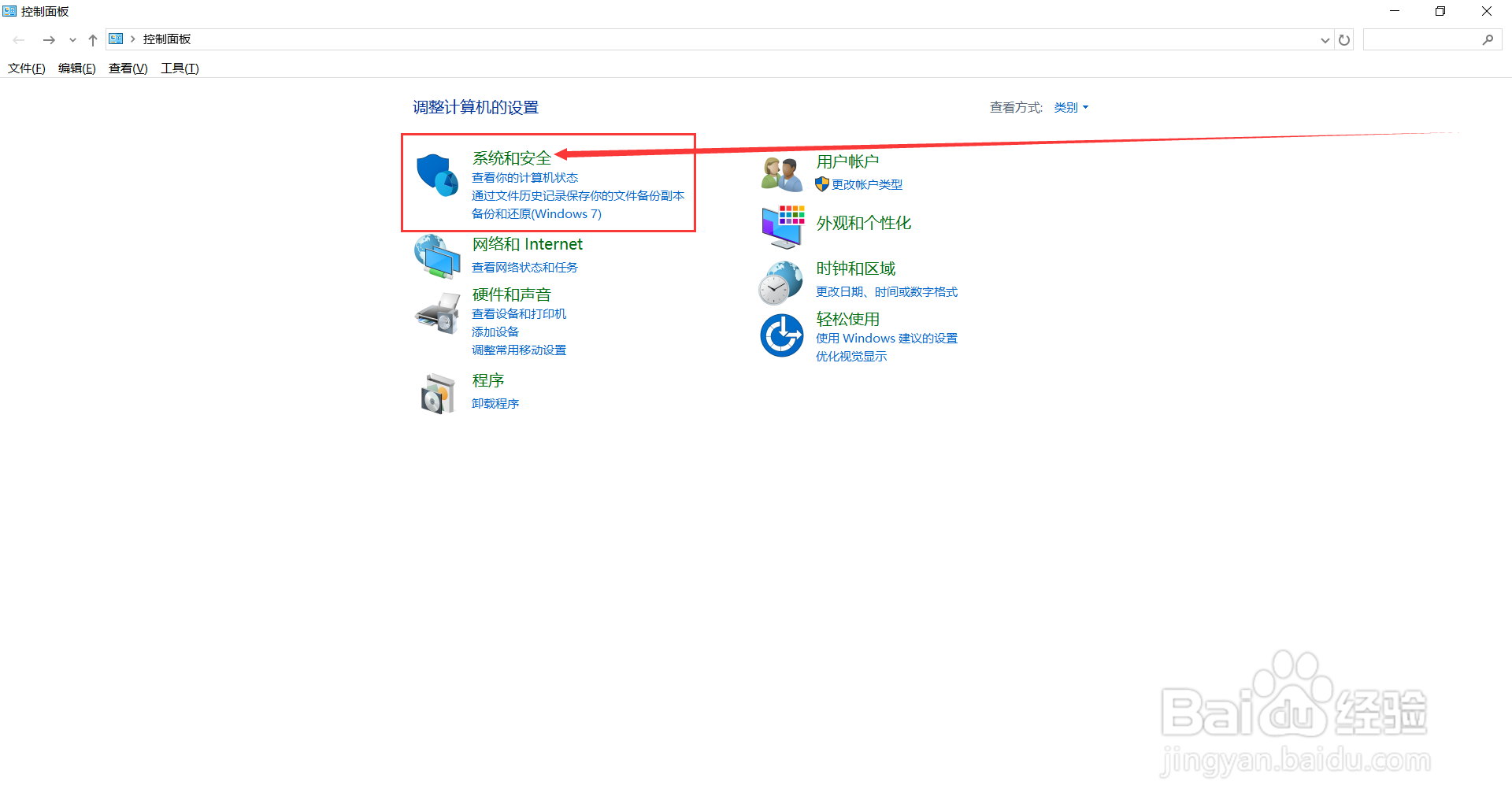
2
在系统和安全窗口点击【Windows Defender防火墙】。
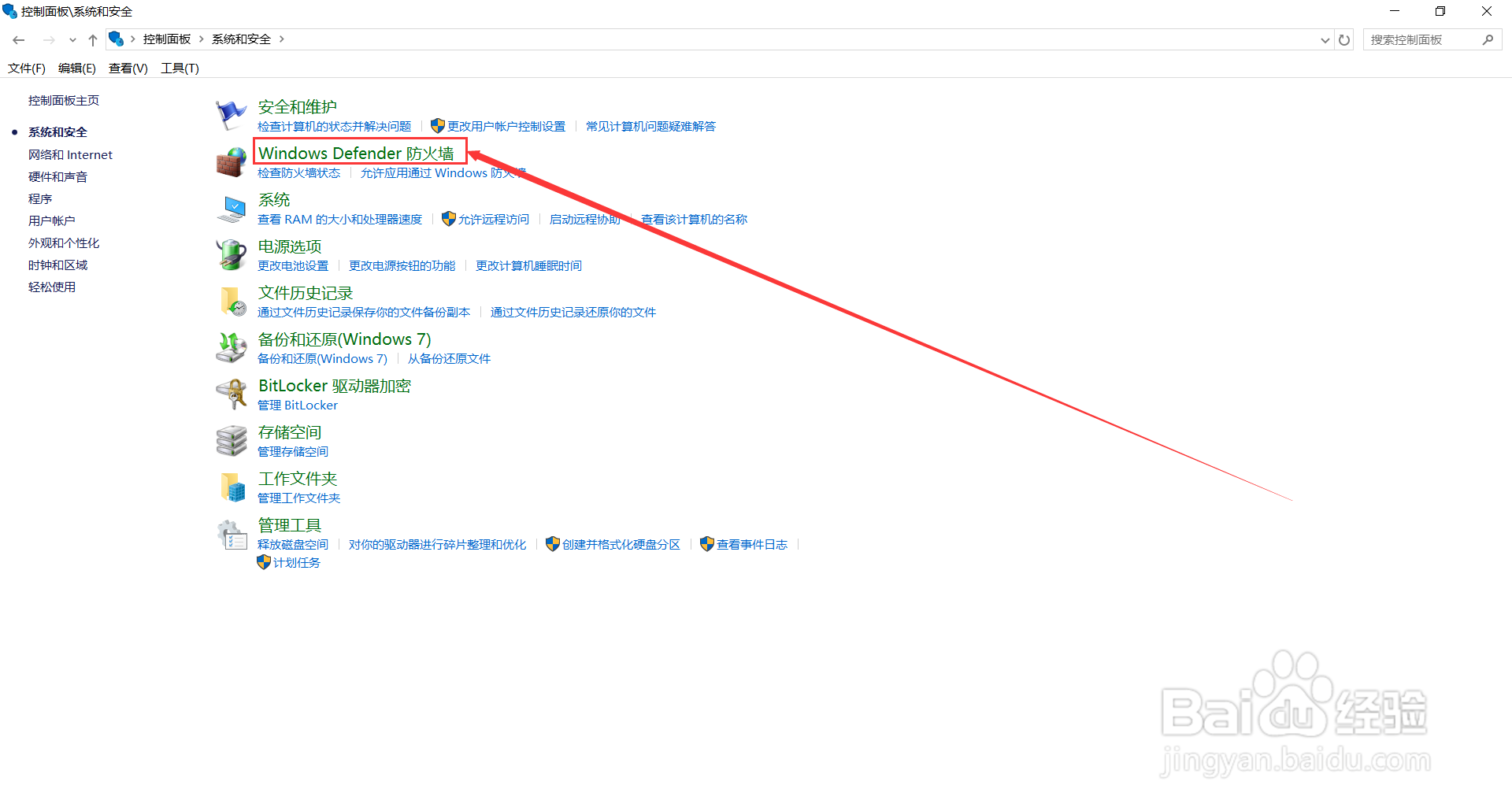
3
在防火墙窗口点击左侧的【高级设置】。

4
在高级设置窗口点击左侧的【出站规则】,然后点击右侧的【新建规则】。
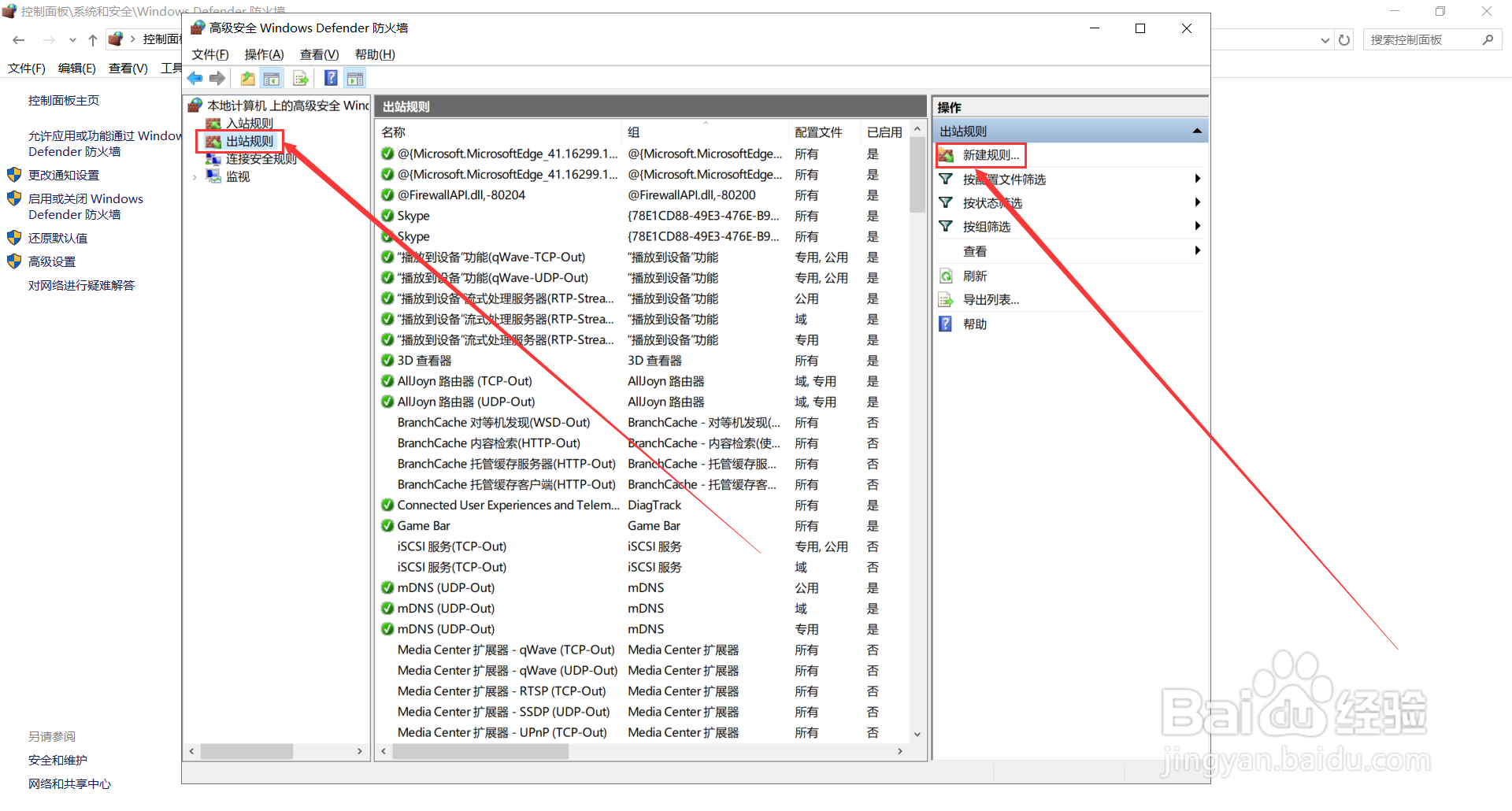
5
在规则窗口勾选【程序】,点击【下一页】。
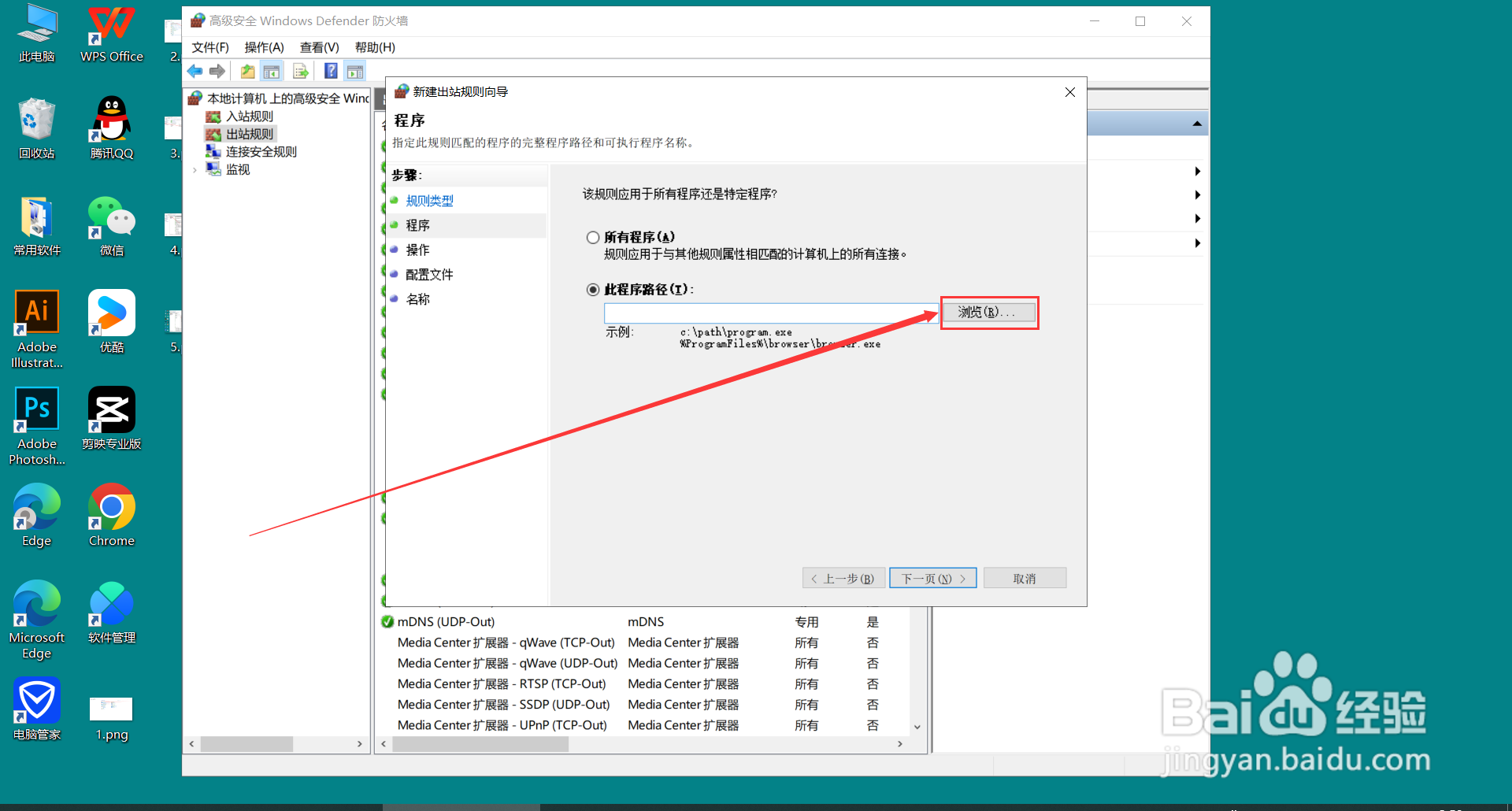
6
点击此程序路径的【浏览】按钮。
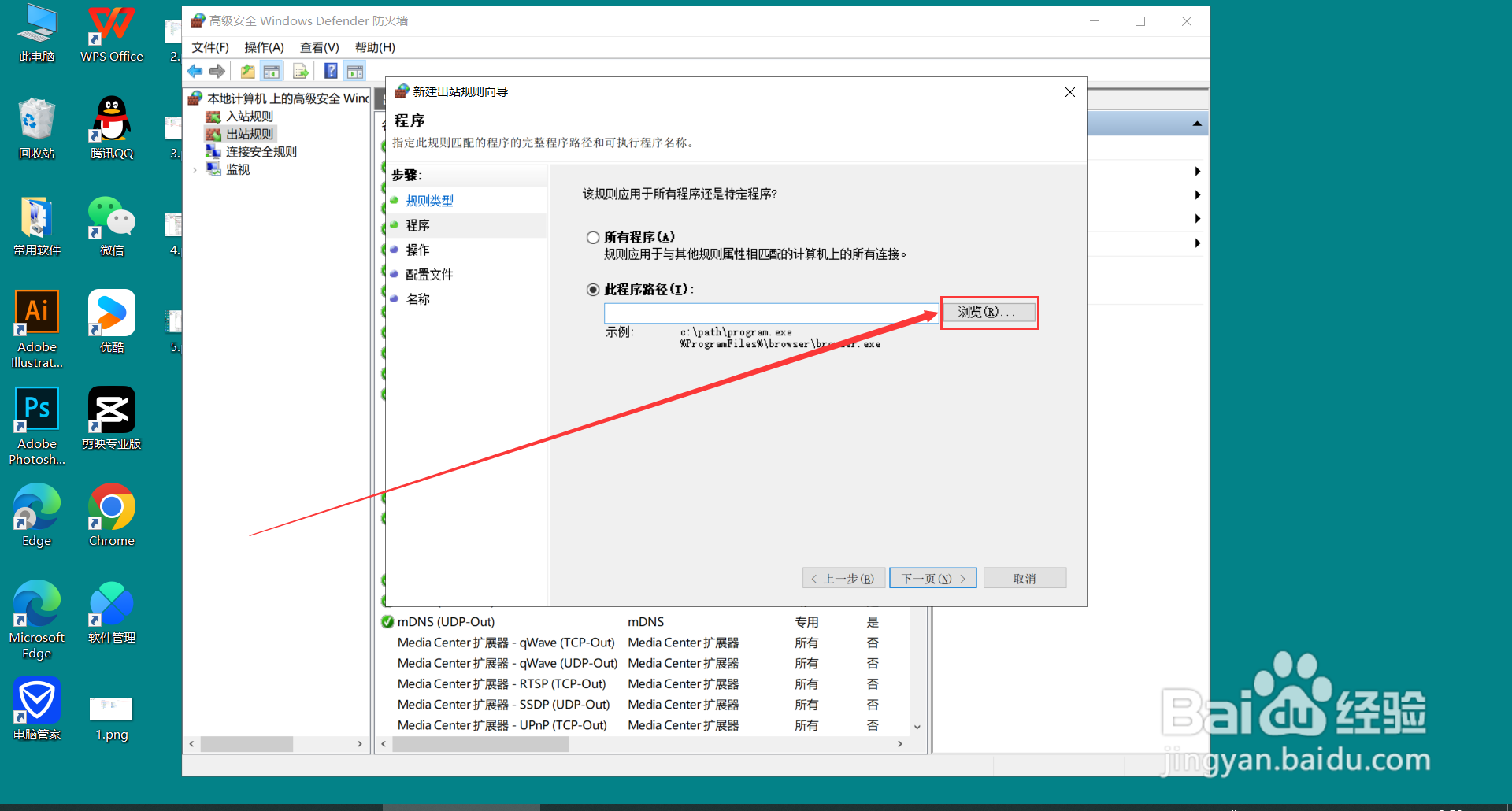
7
在浏览窗口选择要禁止联网的软件,点击【打开】。
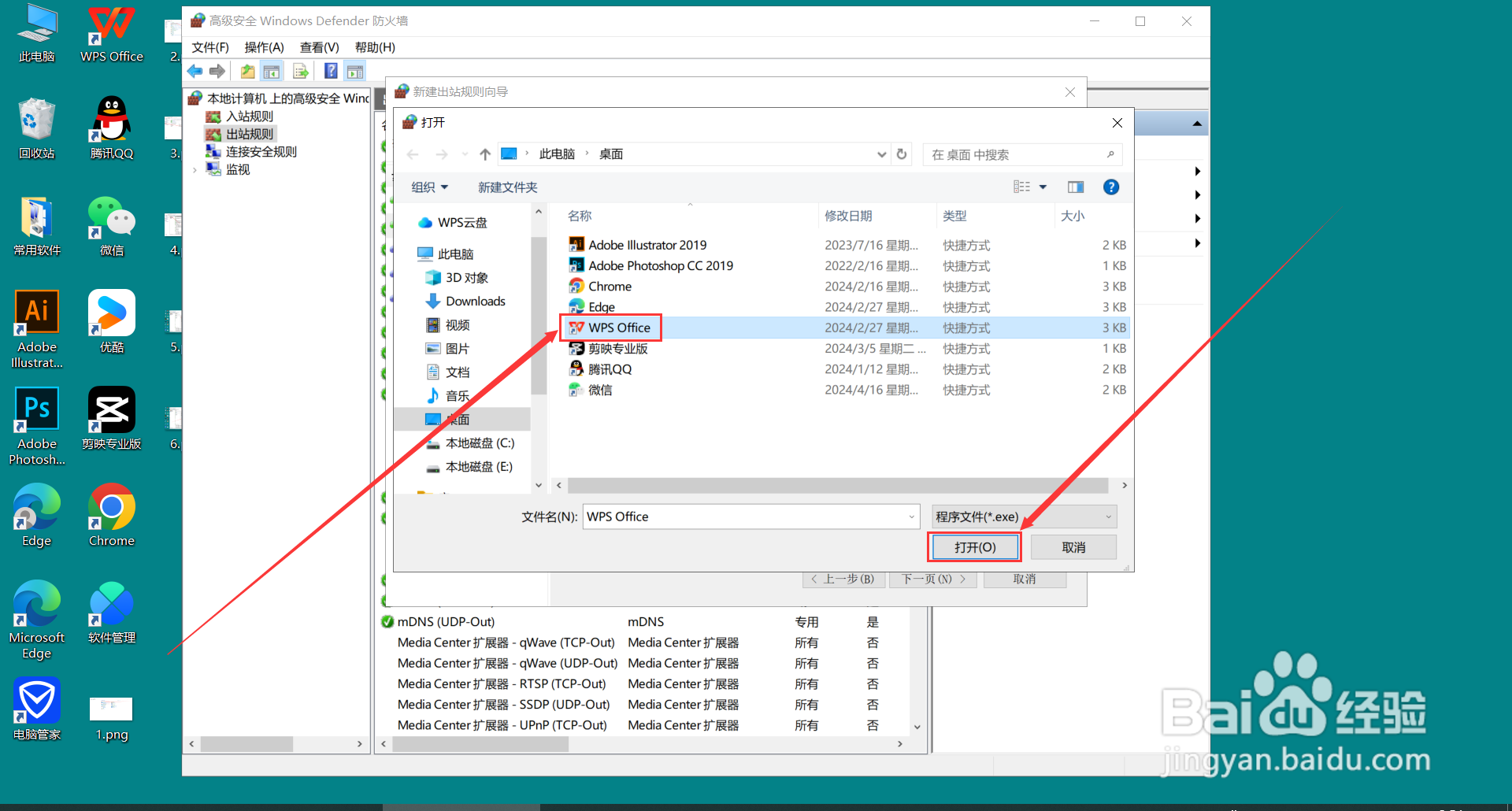
8
然后继续点击【下一页】。
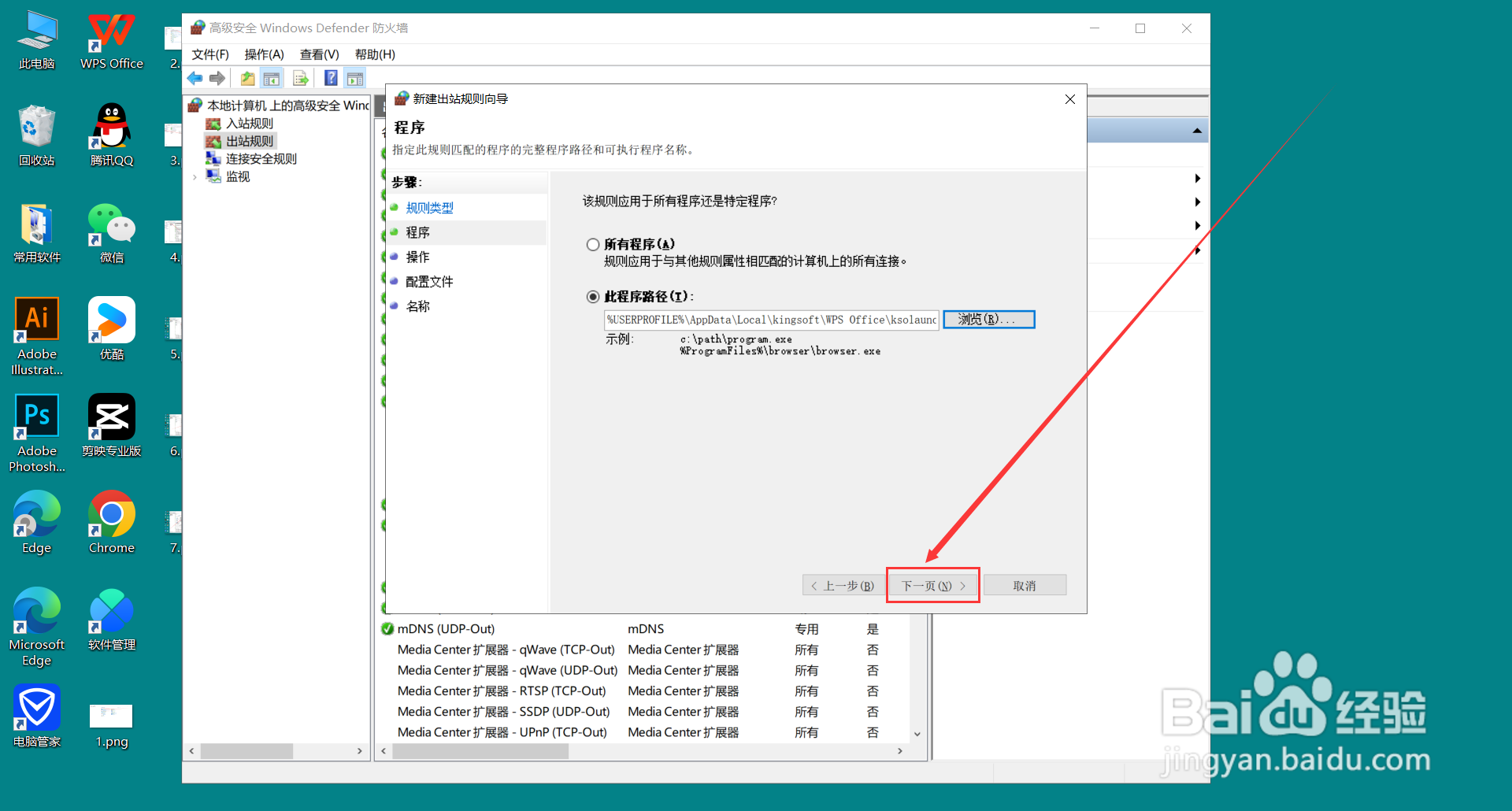
9
勾选【阻止连接】,点击【下一页】。
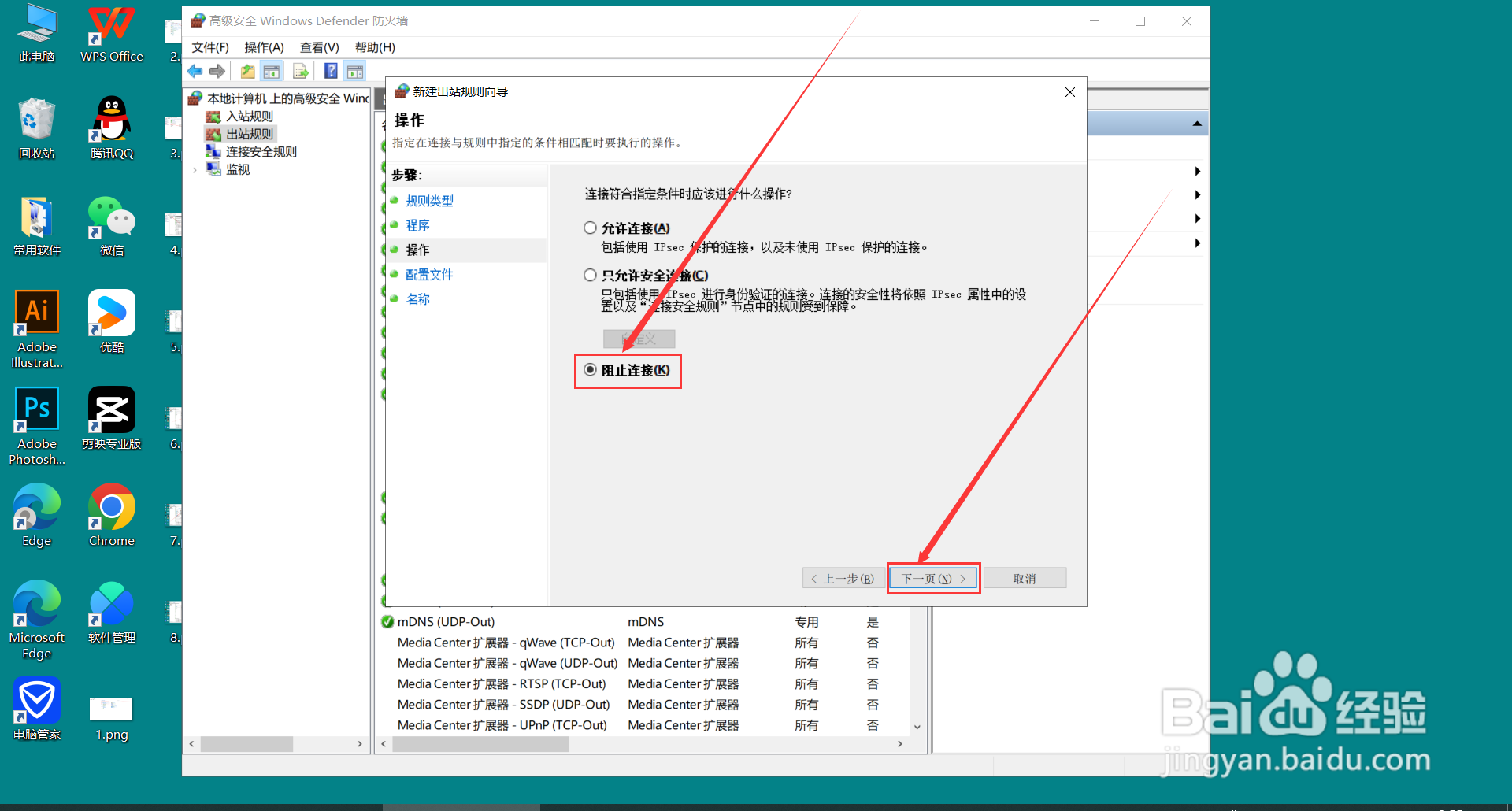
10
勾选全部应用规则,点击【下一页】。
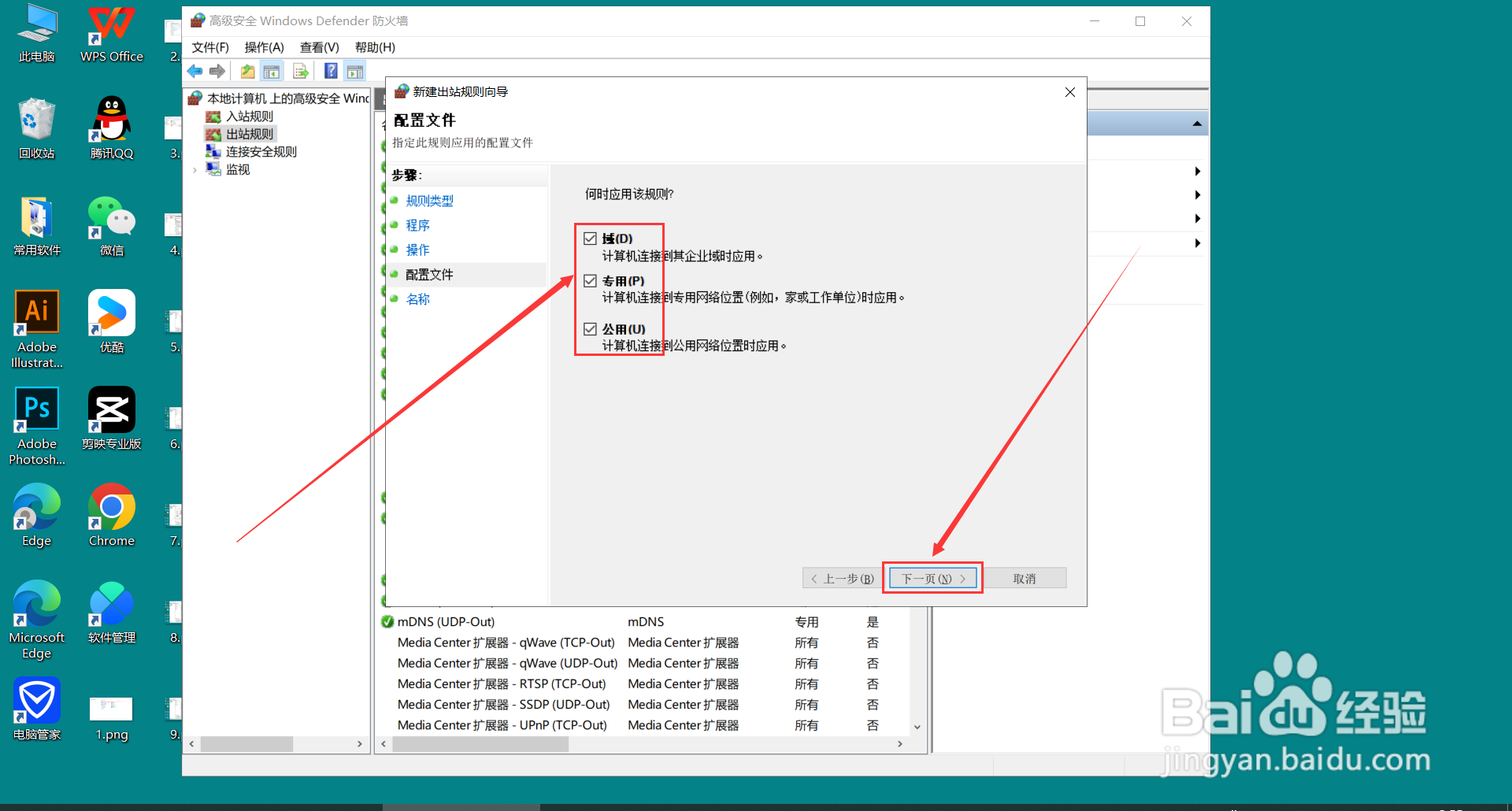
11
添加名称和描述内容,点击【完成】即可。
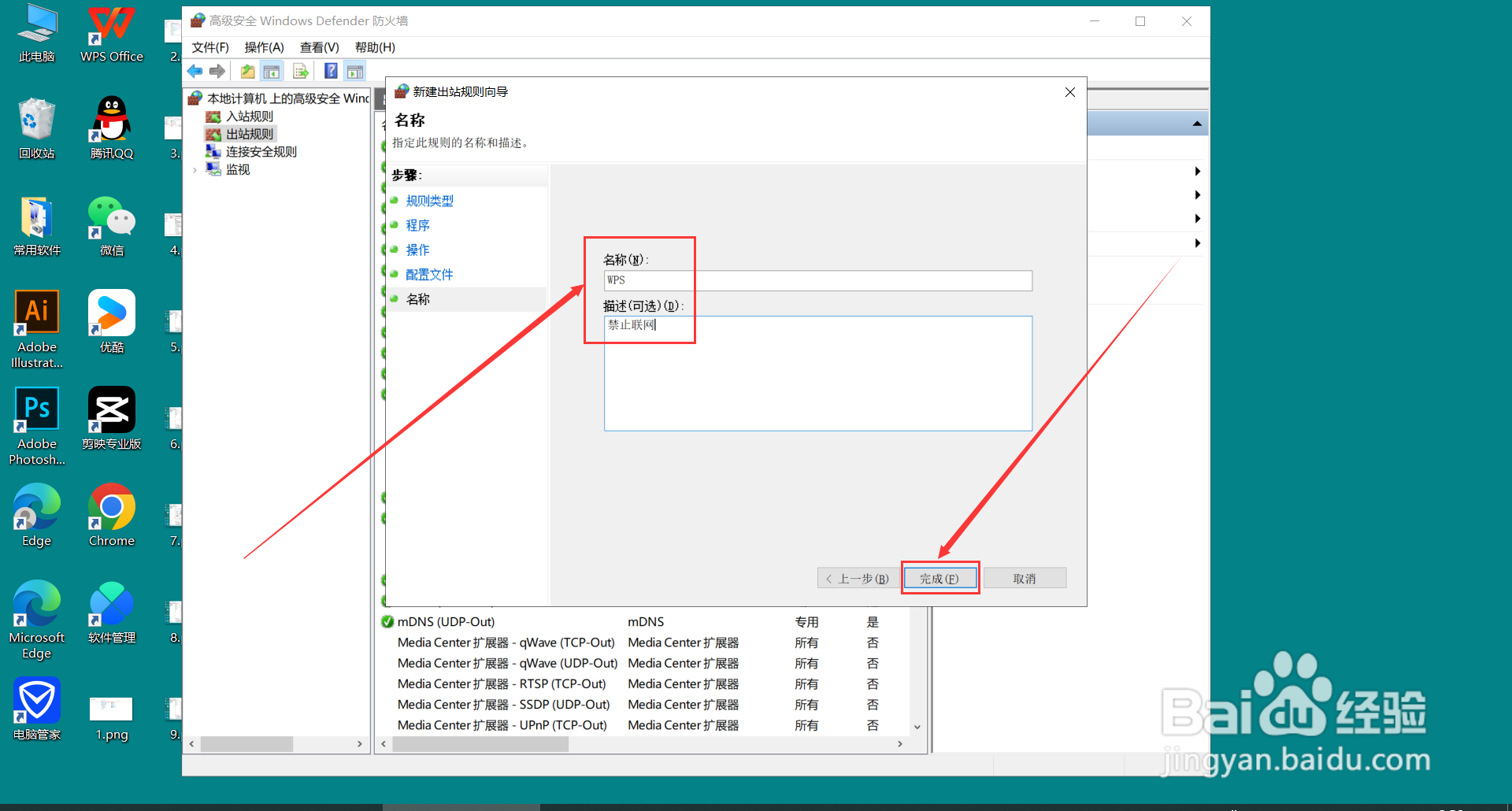 END
END注意事项
1、在控制面板中点击【系统和安全】。
2、在系统和安全窗口点击【Windows Defender 防火墙】。
3、在防火墙窗口点击左侧的【高级设置】。
4、在高级设置窗口点击左侧的【出站规则】,然后点击右侧的【新建规则】。
5、在规则窗口勾选【程序】,点击【下一页】。
6、点击此程序路径的【浏览】按钮。
7、在浏览窗口选择要禁止联网的软件,点击【打开】。
8、然后继续点击【下一页】。
9、勾选【阻止连接】,点击【下一页】。
10、勾选全部应用规则,点击【下一页】。
11、添加名称和描述内容,点击【完成】即可。
温馨提示:经验内容仅供参考,如果您需解决具体问题(尤其法律、医学等领域),建议您详细咨询相关领域专业人士。免责声明:本文转载来之互联网,不代表本网站的观点和立场。如果你觉得好欢迎分享此网址给你的朋友。转载请注明出处:http://www.i7q8.com/computer/182867.html

 微信扫一扫
微信扫一扫  支付宝扫一扫
支付宝扫一扫 
